Show Table of Contents
5.2. 가상 네트워크 인터페이스 카드
5.2.1. vNIC 프로파일 개요
vNIC (Virtual Network Interface Card) 프로파일은 Manager에 있는 개별 가상 네트워크 인터페이스 카드에 적용할 수 있는 설정 모음입니다. vNIC 프로파일을 통해 vNIC에 네트워크 QoS 프로파일을 적용하여 포트 미러링을 활성화 또는 비활성화하거나 사용자 정의 속성을 추가 또는 삭제할 수 있습니다. 또한 vNIC 프로파일을 통해 이러한 프로파일을 사용 (소비)할 수 있는 권한을 특정 사용자에게 부여하는 것과 같이 관리적 유연성을 증가시킬 수 있습니다. 이로 인해 지정된 네트워크에서 다른 사용자에게 제공되는 서비스의 품질을 제어할 수 있습니다.
5.2.2. vNIC 프로파일 생성 또는 편집
사용자 및 그룹의 네트워크 대역폭을 조정하려면 vNIC (Virtual Network Interface Controller) 프로파일을 생성 또는 편집합니다.
참고
포트 미러링이 활성화 또는 비활성화되어 있을 경우 연결된 프로파일을 사용하는 모든 가상 머신은 편집 전 중지 (down) 상태가 되어야 합니다.
절차 5.7. vNIC 프로파일 생성 또는 편집
- 네트워크 리소스 탭을 클릭하여 결과 창에 있는 논리 네트워크를 선택합니다.
- 상세 정보 창에서 vNIC 프로파일 탭을 선택합니다. 트리 모드에서 논리 네트워크를 선택한 경우 결과 목록에서 vNIC 프로파일 탭을 선택할 수 있습니다.
- 또는 을 클릭하여 가상 머신 인터페이스 프로파일 창을 엽니다.
- 프로파일의 이름 및 설명을 입력합니다.
- QoS 목록에서 적절한 QoS 정책을 선택합니다.
- 통과 체크 상자를 선택하여 vNIC 통과(passthrough)를 활성화하고 VF의 직접 장치 할당을 허용합니다. 통과 속성을 활성화 시 이와 호환되지 않는 QoS 및 포트 미러링이 비활성화됩니다. 통과에 대한 자세한 내용은 5.2.4절. “vNIC 프로파일 통과(passthrough) 활성화”를 참조하십시오.
- 포트 미러링 및 모든 사용자가 이 프로파일을 사용하도록 허용 확인란에서 이러한 옵션을 변환합니다.
- 기본값으로 키를 선택하십시오...가 표시되는 사용자 정의 속성 목록에서 사용자 정의 속성을 선택합니다. 및 버튼을 사용하여 사용자 정의 속성을 추가 또는 삭제합니다.
- 를 클릭합니다.
vNIC 프로파일이 생성되었습니다. 이 프로파일을 사용자 및 그룹에 적용하여 네트워크 대역폭을 조정합니다. vNIC 프로파일을 편집한 경우 가상 머신을 다시 시작하거나 핫 플러그를 해제한 후 vNIC를 핫플러그합니다.
참고
게스트 운영 체제가 vNIC 핫플러그와 핫 언플러그를 지원해야 합니다.
5.2.3. 가상 머신 인터페이스 프로파일 창 설정
표 5.5. 가상 머신 인터페이스 프로파일 창
필드 이름 | 설명 |
|---|---|
네트워크 | vNIC 프로파일을 적용하기 위한 사용 가능한 네트워크의 드롭 다운 메뉴입니다. |
이름 | vNIC 프로파일 이름입니다. 1에서 50 자 사이의 알파벳 대소문자, 숫자, 하이픈, 밑줄로 조합된 고유한 이름이어야 합니다. |
| 설명 | vNIC 프로파일 설명입니다. 이는 권장 사항이며 필수 입력 사항은 아닙니다. |
| QoS | vNIC 프로파일에 적용할 사용 가능한 네트워크 QoS (Quality of Service) 정책의 드롭 다운 메뉴입니다. QoS 정책은 vNIC의 인바운드 및 아웃바운드 네트워크 트래픽을 조절합니다. |
| Passthrough | 통과(passthrough) 속성을 토글하는 체크 상자입니다. 통과는 vNIC가 호스트 NIC의 가상 기능에 직접 연결이 가능하게 합니다. vNIC 프로파일이 가상 머신에 연결되어 있는 경우 통과 속성이 편집될 수 없습니다. 통과 활성화 시 vNIC 프로파일에 QoS 및 포트 미러링이 비활성화됩니다. |
| 포트 미러링 | 포트 미러링을 전환하기 위한 확인란입니다. 포트 미러링은 논리 네트워크에 있는 레이어 3 네트워크 트래픽을 가상 머신 상의 가상 인터페이스에 복사합니다. 이는 기본값으로 선택 설정되어 있지 않습니다. 보다 자세한 내용은 Technical Reference에 있는 Port Mirroring에서 확인하십시오. |
| 장치 사용자 정의 속성 | vNIC 프로파일에 적용할 사용 가능한 사용자 정의 속성을 선택하기 위한 드롭 다운 메뉴입니다. 및 버튼을 사용하여 속성을 추가 또는 삭제합니다. |
| 모든 사용자가 이 프로파일을 사용하도록 허용 | 환경에 있는 모든 사용자에게 프로파일의 사용 가능 여부를 전환하기 위한 확인란입니다. 이는 기본값으로 선택 설정되어 있습니다. |
5.2.4. vNIC 프로파일 통과(passthrough) 활성화
vNIC 프로파일의 통과 속성을 이용하여 SR-IOV가 가능한 NIC의 VF에 vNIC가 직접 연결될 수 있습니다. vNIC가 소프트웨어 네트워크 가상화를 우회해서 VF에 직접 연결해서 직접 장치 할당을 합니다.
vNIC 프로파일이 이미 vNIC에 연결된 경우 통과 속성이 활성화될 수 없습니다. 이를 방지하기 위해 해당 절차를 통해 새 프로파일이 생성됩니다. vNIC 프로파일에 통과가 활성화된 경우 해당 프로파일의 QoS 및 포트 미러링이 비활성화됩니다.
SR-IOV, 직접 장치 할당, 그리고 이를 Red Hat Virtualization에 구현하는 데 필요한 하드웨어에 대한 자세한 정보는 Hardware Considerations for Implementing SR-IOV을(를) 참조하십시오.
절차 5.8. 통과 활성화
- 네트워크 결과 목록에서 논리 네트워크 선택 후 상세 정보 창에서 vNIC 프로파일 탭을 클릭해서 해당 논리 네트워크의 모든 vNIC 프로파일을 나열합니다.
- 를 클릭하여 가상 머신 인터페이스 프로파일 창을 엽니다.
- 프로파일의 이름 및 설명을 입력합니다.
- 통과 체크 상자를 선택합니다. QoS 및 포트 미러링이 비활성화됩니다.
- 필요한 경우 기본값으로 키를 선택하십시오...가 표시되는 사용자 정의 속성 목록에서 사용자 정의 속성을 선택합니다. 및 버튼을 사용하여 사용자 정의 속성을 추가 또는 삭제합니다.
- 를 클릭하여 프로파일을 저장하고 창을 닫습니다.
vNIC 프로파일이 통과 가능합니다. 해당 프로파일을 사용해서 가상 머신을 NIC 또는 PCI VF에 직접 연결하기 위해 논리 네트워크를 NIC에 연결하고 해당 통과 vNIC 프로파일을 사용하는 가상 머신에 새로운 vNIC를 생성합니다. 각각의 절차에 대한 자세한 정보는 Virtual Machine Management Guide의 5.5.2절. “호스트 네트워크 인터페이스 편집 및 호스트에 논리 네트워크 할당” 및 Adding a New Network Interface를 참조하시기 바랍니다.
5.2.5. vNIC 프로파일 삭제
가상화 환경에서 vNIC 프로파일을 삭제합니다.
절차 5.9. vNIC 프로파일 삭제
- 네트워크 리소스 탭을 클릭하여 결과 창에 있는 논리 네트워크를 선택합니다.
- 상세 정보 창에서 프로파일 탭을 선택하여 사용 가능한 vNIC 프로파일을 표시합니다. 트리 모드에서 논리 네트워크를 선택한 경우 결과 목록에서 VNIC 프로파일 탭을 선택할 수 있습니다.
- 하나 이상의 프로파일을 선택하고 를 클릭하여 가상 머신 인터페이스 프로파일 삭제 창을 엽니다.
- 를 클릭하여 프로파일을 삭제하고 창을 닫습니다.
5.2.6. vNIC 프로파일에 보안 그룹 할당
참고
이 기능은 OpenStack Neutron과 통합된 사용자만 사용할 수 있습니다. 보안 그룹은 Red Hat Virtualization Manager로 생성할 수 없습니다. OpenStack 내에 보안 그룹을 생성해야 합니다. 보다 자세한 내용은 Red Hat OpenStack Platform Users and Identity Management Guide에 있는 https://access.redhat.com/documentation/en/red-hat-openstack-platform/9/single/users-and-identity-management-guide#project-security에서 참조하십시오.
OpenStack Networking 인스턴스에서 가져오기한 Open vSwitch 플러그인을 사용하는 네트워크의 vNIC 프로파일에 보안 그룹을 지정할 수 있습니다. 보안 그룹은 네트워크 인터페이스를 통해 인바운드 및 아웃바운드 트래픽을 필터링할 수 있도록 엄격하게 실행되는 규칙 모음입니다. 다음 절차에서는 vNIC 프로파일에 보안 그룹을 연결하는 방법에 대해 설명합니다.
참고
보안 그룹은 OpenStack Networking 인스턴스에 등록된 보안 그룹의 ID를 사용하여 식별됩니다. OpenStack Networking이 설치된 시스템에서 다음 명령을 실행하여 특정 테넌트의 보안 그룹 ID를 확인할 수 있습니다:
# neutron security-group-list
절차 5.10. vNIC 프로파일에 보안 그룹 할당
- 네트워크 탭을 클릭하여 결과 창에 있는 논리 네트워크를 선택합니다.
- 상세 정보 창에서 vNIC 프로파일 탭을 클릭합니다.
- 를 클릭하거나 또는 기존 vNIC 프로파일을 선택하고 을 클릭하여 가상 머신 인터페이스 프로파일 창을 엽니다.
- 사용자 정의 속성 드롭 다운 목록에서 보안 그룹을 선택합니다. 사용자 정의 속성 드롭 다운 목록이 비워 있을 경우 기본 보안 그룹이 적용되어 모든 아웃바운드 트래픽 및 내부 통신을 허용하지만 기본 보안 그룹 외부에서 들어오는 모든 인바운드 트래픽은 거부합니다. 보안 그룹 속성을 나중에 삭제해도 이미 적용된 보안 그룹에는 영향을 주지 않음에 유의합니다.
- 텍스트 필드에 vNIC 프로파일에 연결할 보안 그룹 ID를 입력합니다.
- 를 클릭합니다.
보안 그룹이 vNIC 프로파일에 연결되었습니다. 프로파일이 연결된 논리 네트워크를 통한 모든 트래픽은 보안 그룹에서 정의된 규칙에 따라 필터링됩니다.
5.2.7. vNIC 프로파일 사용자 권한
사용자를 특정 vNIC 프로파일에 지정하기 위한 사용자 권한을 설정합니다. 사용자가 프로파일을 사용할 수 있도록 사용자에게 VnicProfileUser 역할을 할당합니다. 해당 프로파일의 권한을 삭제하여 특정 프로파일을 사용할 수 없도록 사용자를 제한할 수 있습니다.
절차 5.11. vNIC 프로파일 사용자 권한
- 네트워크 탭을 클릭하여 결과 창에 있는 논리 네트워크를 선택합니다.
- vNIC 프로파일 리소스 탭을 선택하여 vNIC 프로파일을 표시합니다.
- 상세 정보 창에서 권한 탭을 선택하여 프로파일의 현재 사용자 권한을 표시합니다.
- 버튼을 사용하여 사용자에게 권한 추가 창을 열고 버튼을 사용하여 권한 삭제 창을 열어 vNIC 프로파일의 사용자 권한을 설정합니다.
vNIC 프로파일의 사용자 권한이 설정됩니다.
5.2.8. UCS 통합을 위한 vNIC 프로파일 설정
Cisco의 통합 컴퓨팅 시스템(UCS)은 컴퓨팅, 네트워킹, 스토리지 리소스 등의 데이터 센터 관련 사항을 관리하는 데 사용됩니다.
vdsm-hook-vmfex-dev 후크를 사용하여 가상 머신이 vNIC 설정 후 Cisco의 UCS 정의 포트 프로파일에 연결될 수 있습니다. UCS 정의 포트 프로파일에는 UCS의 가상 인터페이스 설정에 사용되는 속성과 설정이 포함되어 있습니다. 기본값으로 vdsm-hook-vmfex-dev 후크가 VDSM에 설치됩니다. 더 자세한 정보는 부록 A. VDSM 및 후크를 참조하십시오. vNIC 프로파일을 사용하는 가상 머신 생성 시 Cisco vNIC를 사용합니다.
UCS 통합을 위한 vNIC 프로파일 설정 절차의 첫 단계는 사용자 정의 장치 속성을 설정하는 것입니다. 사용자 정의 장치 속성을 설정할 때 기존 값은 덮어쓰기 되므로 이에 유의합니다. 기존 및 새로운 사용자 정의 속성 통합 시 키 값 설정에 사용되는 명령에 있는 모든 사용자 정의 속성을 입력해야 합니다. 각 사용자 정의 속성은 세미콜론으로 구분합니다.
참고
vNIC 프로파일 설정 전에 Cisco UCS에 UCS 포트 프로파일이 먼저 설정되어야 합니다.
절차 5.12. 사용자 정의 장치 속성 설정
- Red Hat Virtualization Manager에서
--cver을 사용해서vmfex사용자 정의 속성 및 클러스터 호환 수준을 설정합니다.# engine-config -s CustomDeviceProperties='{type=interface;prop={vmfex=^[a-zA-Z0-9_.-]{2,32}$}}' --cver=3.6 vmfex사용자 정의 장치 속성의 추가 여부를 확인합니다.# engine-config -g CustomDeviceProperties
- engine을 다시 시작합니다.
# service ovirt-engine restart
설정 대상 vNIC 프로파일은 기존 또는 새로운 논리 네트워크에 속해 있습니다. 새로운 논리 네트워크 설정 방법은 5.1.2절. “데이터 센터 또는 클러스터에 새 논리 네트워크 생성”을 참조하시기 바랍니다.
절차 5.13. UCS 통합을 위한 vNIC 프로파일 설정
- 네트워크 리소스 탭을 클릭하여 결과 창에 있는 논리 네트워크를 선택합니다.
- 상세 정보 창에서 vNIC 프로파일 탭을 선택합니다. 트리 모드에서 논리 네트워크를 선택한 경우 결과 목록에서 vNIC 프로파일 탭을 선택할 수 있습니다.
- 또는 을 클릭하여 가상 머신 인터페이스 프로파일 창을 엽니다.
- 프로파일의 이름 및 설명을 입력합니다.
- 사용자 정의 속성 목록에서
vmfex사용자 정의 속성을 선택하고 UCS 포트 프로파일 이름을 입력합니다. - 를 클릭합니다.

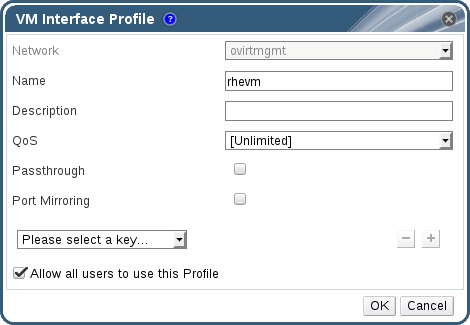

Comments